Uwaga
: niniejsze kroki nie dotyczą następujących urządzeń:
GO Superior, GO Expert Plus, GO Expert, GO Exclusive, GO Camper Max, GO Navigator, GO Discover
Jeżeli oprogramowanie TomTom zostało nieprawidłowo zainstalowane, w urządzeniu nawigacyjnym wyświetli się symbol obracającego się koła zębatego lub koła, a następnie czerwony krzyżyk.
W pierwszej kolejności należy sprawdzić, czy problem nie zostanie rozwiązany po zresetowaniu urządzenia nawigacyjnego .
Jeśli urządzenie nie włączy się, wykonaj polecenia z filmu lub poniższe.
Instrukcje krok po kroku
-
Ładuj urządzenie przez minimum 2 godziny.
- Upewnij się, że korzystasz z najnowszej wersji aplikacji MyDrive Connect.
1
Kliknij ikonę MyDrive Connect
(
![]() lub
lub
![]() lub
lub
![]() ) w obszarze powiadomień systemu Windows lub na pasku menu systemu Apple, a następnie kliknij opcję
MyDrive Connect
.
) w obszarze powiadomień systemu Windows lub na pasku menu systemu Apple, a następnie kliknij opcję
MyDrive Connect
.
2
Podłącz do komputera kabel USB dołączony do urządzenia nawigacyjnego.
Ważne : Nie podłączaj jeszcze kabla USB do urządzenia nawigacyjnego.
Wskazówka : Wtyczkę USB należy podłączyć bezpośrednio do portu USB w komputerze. Nie należy korzystać z koncentratora USB lub portu USB w klawiaturze lub monitorze. Należy korzystać WYŁĄCZNIE z kabla dołączonego do urządzenia. Inne przewody mogą nie działać. Nie można podłączyć urządzenia do komputera, korzystając z uchwytu.
3
Włącz urządzenie nawigacyjne.
4
Wciśnij i przytrzymaj przycisk zasilania (on/off).
Nie zwalniaj przycisku zasilania (on/off), gdy urządzenie włączy się i odtworzony zostanie dźwięk werbli. Przytrzymaj przycisk, aż pojawi się czarny ekran z białymi napisami. Zwolnij przycisk dopiero wtedy, gdy zobaczysz ten ekran. Może to potrwać 10 sekund lub dłużej.
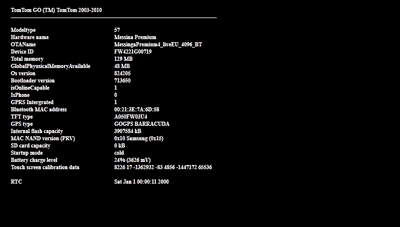
5
Gdy pojawi się czarny ekran z białymi napisami
naciśnij szybko 3 razy przycisk zasilania (on/off). Wykonanie tego kroku we właściwym czasie jest kluczowe dla poprawnego przeprowadzenia procesu.
Ekran stanie się czarny, a po chwili urządzenie uruchomi się ponownie w trybie odzyskiwania. Pojawią się obracające koła zębate lub koło, w zależności od rodzaju posiadanego urządzenia.
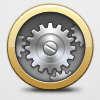
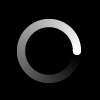
Jeśli obracające się koła zębate lub koło nie pojawią się, wyłącz urządzenie i zacznij ponownie od kroku 6.
6
Szybko podłącz kabel USB do urządzenia nawigacyjnego.
Kabel należy podłączyć w momencie, gdy wyświetlane jest obracające się koło zębate lub koło.
7
Nie odłączaj urządzenia.
Gdy tylko podłączysz urządzenie do komputera, aplikacja MyDrive Connect rozpocznie przywracanie oprogramowania TomTom w urządzeniu.
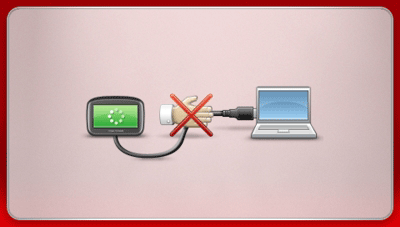
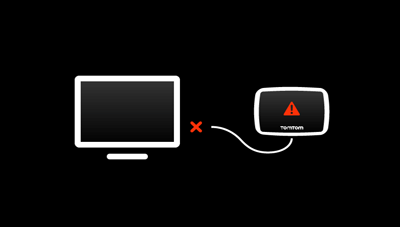
Postęp można sprawdzić w aplikacji MyDrive Connect.
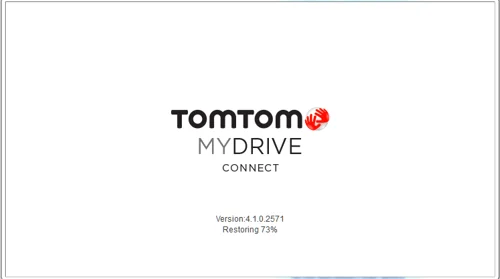
Bardzo ważne : W zależności od łącza internetowego proces przywracania może potrwać od 5 do 30 minut. Nie należy odłączać urządzenia przed zakończeniem procesu odzyskiwania, ponieważ mogłoby to spowodować uszkodzenie urządzenia. Nie należy odłączać urządzenia nawet wtedy, gdy pobieranie jest w 100% ukończone.
Poczekaj, aż urządzenie nawigacyjne uruchomi się ponownie.
8
Można je wówczas odłączyć od komputera.
Jeżeli oprogramowanie zostało pomyślnie przywrócone, po uruchomieniu urządzenia na jego ekranie nie powinien być wyświetlany czerwony krzyżyk.